Nowości
- Środki trwałe / Wartości niematerialne i prawne. Wprowadzono zmiany na kartach środków trwałych i wartości niematerialnych i prawnych potrzebne do prawidłowego sporządzenia pliku JPK_ST_KR. Zmiany związane są z historycznością, reklasyfikacją środków trwałych, a także generowaniem odpisów NKUP na dokumentach amortyzacji.Zapisy historyczne środków trwałych i wartości niematerialnych i prawnychWprowadzono zapisy historyczne dla środków trwałych oraz wartości niematerialnych i prawnych, które swoim zakresem obejmują stawkę amortyzacji (bilansową i kosztową), częstotliwość odpisu amortyzacyjnego oraz symbol KŚT (definiowany tylko w przypadku środków trwałych).Na liście środków trwałych/ WNiP, w pasku narzędziowym dodano nową ikonę Zapisy historyczne.
 Po wybraniu z listy środka trwałego lub WNiP i kliknięciu ikony Zapisy historyczne zostaje otwarta lista zapisów dla danego środka trwałego / WNiP. Na oknie listy zapisów historycznych prezentowane są następujące kolumny:
Po wybraniu z listy środka trwałego lub WNiP i kliknięciu ikony Zapisy historyczne zostaje otwarta lista zapisów dla danego środka trwałego / WNiP. Na oknie listy zapisów historycznych prezentowane są następujące kolumny:- Okres od (pole uzupełnione automatycznie na podstawie daty wpisu do ewidencji środków trwałych / wartości niematerialnych i prawnych),
- Okres do,
- Częstotliwość,
- KŚT (kolumna niewidoczna dla wartości niematerialnych i prawnych)
- Stawka (wysokość stawki amortyzacji bilansowej),
- Stawka K (wysokość stawki amortyzacji kosztowej)
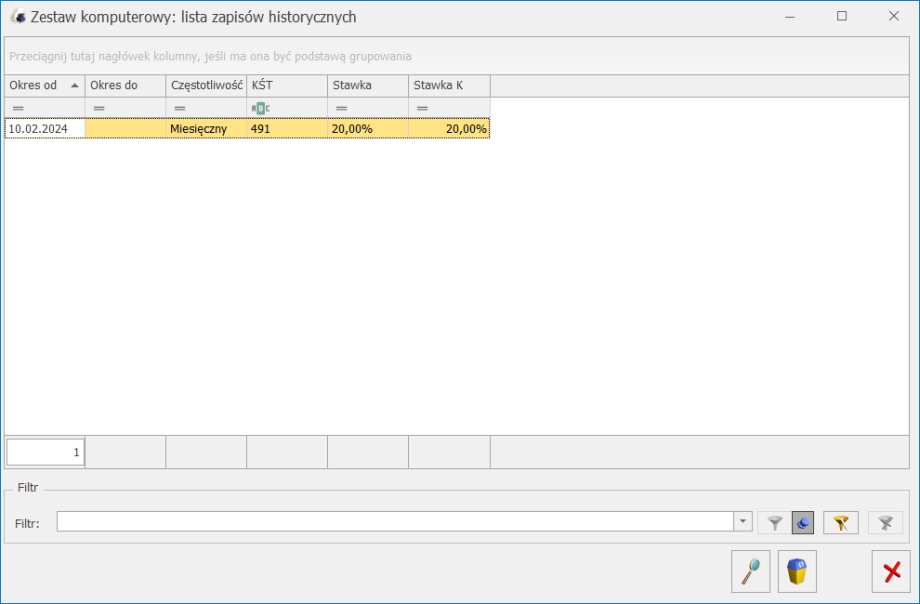
W momencie konwersji bazy danych do nowej wersji powstaje pierwszy zapis historyczny z datą przyjęcia środka trwałego. Kolejne zapisy historyczne są tworzone automatycznie w momencie naniesienia zmian na środku trwałym.W przypadku modyfikacji częstotliwości odpisu, stawki amortyzacji lub symbolu KŚT bezpośrednio na karcie środka trwałego, podczas próby zapisu wyświetlone zostaje okno ustawienia parametrów:
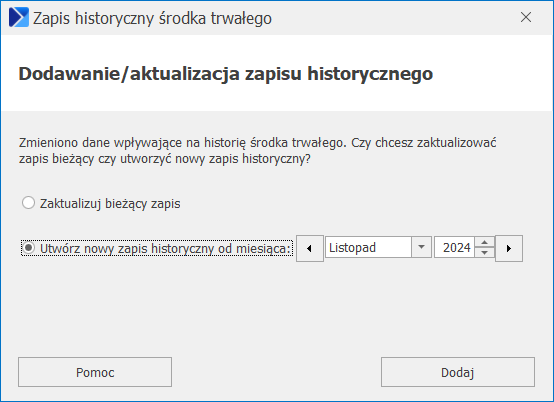 Decydując się na opcję Zaktualizuj bieżący zapis program uaktualni istniejące dane w zapisie, który zawiera datę bieżącą ustawioną w zakładce Narzędzia / Data bieżąca.
Decydując się na opcję Zaktualizuj bieżący zapis program uaktualni istniejące dane w zapisie, który zawiera datę bieżącą ustawioną w zakładce Narzędzia / Data bieżąca.Wybierając opcję Utwórz nowy zapis historyczny w miesiącu utworzony zostanie nowy zapis, który będzie obowiązywać od 1 dnia wybranego miesiąca. Poprzedni zapis historyczny będzie obowiązywał do ostatniego dnia miesiąca poprzedzającego wykonanie nowego zapisu historycznego, co również spowoduje uzupełnienie w poprzednim zapisie historycznym pola Data do.
Istnieje możliwość edycji zapisów historycznych z poziomu listy zapisów historycznych. W tym celu należy kliknąć dwukrotnie na wybrany zapis lub użyć ikony lupy
 . Wówczas otwarte zostaje okno, w którym wyświetlone są wartości obowiązujące w wybranym zapisie historycznym. Użytkownik ma możliwość modyfikacji poszczególnych wartości: częstotliwość odpisu, stawka amortyzacji (bilansowa i kosztowa), symbol KŚT.
. Wówczas otwarte zostaje okno, w którym wyświetlone są wartości obowiązujące w wybranym zapisie historycznym. Użytkownik ma możliwość modyfikacji poszczególnych wartości: częstotliwość odpisu, stawka amortyzacji (bilansowa i kosztowa), symbol KŚT.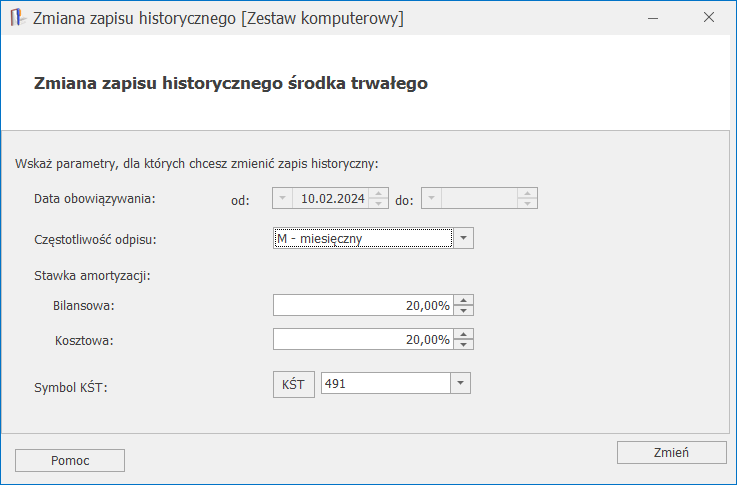 Modyfikacja symbolu KŚT na oknie zmiany zapisu historycznego możliwa jest wyłącznie w przypadku środków trwałych. Dla wartości niematerialnych i prawnych pole to jest niewidoczne.
Modyfikacja symbolu KŚT na oknie zmiany zapisu historycznego możliwa jest wyłącznie w przypadku środków trwałych. Dla wartości niematerialnych i prawnych pole to jest niewidoczne.Na liście zapisów historycznych znajduje się również ikona kosza
 , która umożliwia usunięcie wybranego zapisu historycznego. W wyniku usunięcia wybranego zapisu historycznego, zmianie ulega wcześniejszy zapis historyczny, w którym to zostaje wydłużona data jego obowiązywania. W polu data do zostaje wskazany dzień przed datą kolejnego zapisu historycznego. W przypadku, gdy usunięty zostaje ostatni zapis historyczny, pole data do pozostaje puste.PrzykładŚrodek trwały ZESTAW KOMPUTEROWY posiada następujące zapisy historyczne:
, która umożliwia usunięcie wybranego zapisu historycznego. W wyniku usunięcia wybranego zapisu historycznego, zmianie ulega wcześniejszy zapis historyczny, w którym to zostaje wydłużona data jego obowiązywania. W polu data do zostaje wskazany dzień przed datą kolejnego zapisu historycznego. W przypadku, gdy usunięty zostaje ostatni zapis historyczny, pole data do pozostaje puste.PrzykładŚrodek trwały ZESTAW KOMPUTEROWY posiada następujące zapisy historyczne:- od 01.01.2024 do 30.04.2024 (stawka amortyzacji: 15%)
- od 01.05.2024 do 31.07.2024 (stawka amortyzacji: 15%)
- od 01.08.2024 do 31.10.2024 (stawka amortyzacji: 15%)
- od 01.11.2024 (stawka amortyzacji: 20%)
Użytkownik zauważył, że w maju wprowadzono błędną stawkę amortyzacji- powinna wynosić 17% zamiast 15%. Użytkownik wchodzi na listę zapisów historycznych i wprowadza zmianę poprzez edycję zapisu historycznego za okres od 01.05.2024 do 31.07.2024- ustawia prawidłową stawkę amortyzacji i zapisuje zmiany. Nowa stawka amortyzacji zostanie automatycznie zaktualizowana we wszystkich kolejnych wpisach, w których zastosowano błędną stawkę amortyzacji.
W efekcie zapisy historyczne środka trwałego ZESTAW KOMPUTEROWY prezentują się w następujący sposób:
- od 01.01.2024 do 30.04.2024 (stawka amortyzacji: 15%)
- od 01.05.2024 do 31.07.2024 (stawka amortyzacji: 17%)
- od 01.08.2024 do 31.10.2024 (stawka amortyzacji: 17%)
- od 01.11.2024 (stawka amortyzacji: 20%)
Zapis historyczny obowiązujący od 01.11.2024 pozostaje bez zmian, ponieważ wskazana została na nim inna stawka amortyzacji.
PrzykładWartość niematerialna i prawna LICENCJA NA PROGRAM KOMPUTEROWY posiada następujące zapisy historyczne:- od 01.01.2024 do 30.04.2024 (stawka amortyzacji: 15%)
- od 01.05.2024 do 31.07.2024 (stawka amortyzacji: 15%)
- od 01.08.2024 do 31.10.2024 (stawka amortyzacji: 15%)
- od 01.11.2024 (stawka amortyzacji: 20%)
Użytkownik postanowił poprawić stawkę amortyzacji na 17% w okresie od 01.04.2024 do 30.04.2024. W tym celu z poziomu listy zapisów historycznych dokonał modyfikacji zapisu historycznego za okres od 01.01.2024 do 30.04.2024. W momencie zapisywania zmian wybrał opcję Utwórz nowy zapis historyczny w miesiącu: kwiecień 2024.
W wyniku przeprowadzonych działań zapisy historyczne prezentują się w sposób następujący:- od 01.01.2024 do 31.03.2024 (stawka amortyzacji: 15%)
- od 01.04.2024 do 30.04.2024 (stawka amortyzacji: 17%)
- od 01.05.2024 do 31.07.2024 (stawka amortyzacji: 15%)
- od 01.08.2024 do 31.10.2024 (stawka amortyzacji: 15%)
- od 01.11.2024 (stawka amortyzacji: 20%)
- od 05.02.2024 (stawka amortyzacji 14%)
Użytkownik dodaje nowy zapis historyczny, w którym dokonuje zmiany stawki amortyzacji. W momencie zapisywania zmian wybiera opcję Utwórz nowy zapis historyczny w miesiącu: Styczeń 2024.
Podczas próby dodania nowego zapisu historycznego wyświetlony zostaje komunikat: Wybrany okres nie może być wcześniejszy niż miesiąc wprowadzenia do ewidencji.
W efekcie nie można dodać zapisu historycznego. Użytkownik powinien utworzyć nowy zapis historyczny wskazując w oknie dodawania/aktualizacji zapisu historycznego miesiąc występujący po miesiącu przyjęcia środka trwałego do ewidencji np. luty 2024 lub późniejszy.
Na karcie środka trwałego zmieniono nazwę zakładki [Osoby i miejsca] na [Osoby, miejsca i reklasyfikacja]. W zakładce wprowadzony został nowy obszar Reklasyfikacja, w którym istnieje możliwość podania miesiąca i roku, w którym nastąpiła reklasyfikacja.
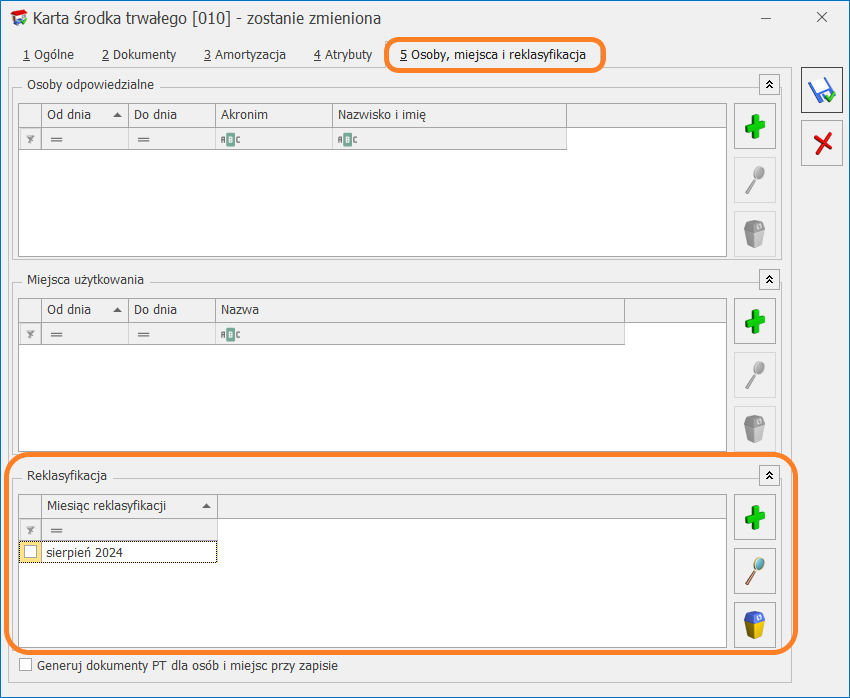
W sekcji Reklasyfikacja znajdują się następujące ikony:
Ikona Dodaj
 lub <INSERT>, powoduje otwarcie okna, w którym należy podać miesiąc i rok, w którym nastąpiła reklasyfikacja. Domyślnie sugerowaną datą jest miesiąc i rok pobrany z zakładki Narzędzia / Data bieżąca.
lub <INSERT>, powoduje otwarcie okna, w którym należy podać miesiąc i rok, w którym nastąpiła reklasyfikacja. Domyślnie sugerowaną datą jest miesiąc i rok pobrany z zakładki Narzędzia / Data bieżąca. 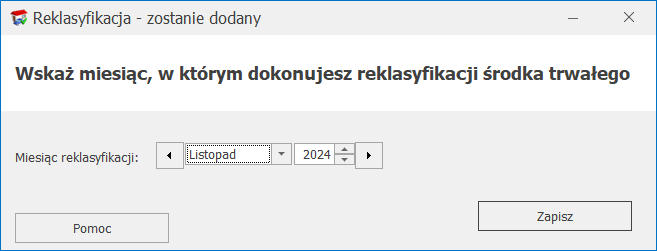 Ikona Otwórz
Ikona Otwórz  lub <ENTER>, umożliwia podgląd istniejącego zapisu oraz jego modyfikację. Taki sam efekt można uzyskać poprzez dwukrotne kliknięcie w wybrany zapis.
lub <ENTER>, umożliwia podgląd istniejącego zapisu oraz jego modyfikację. Taki sam efekt można uzyskać poprzez dwukrotne kliknięcie w wybrany zapis.Ikona Usuń
 lub <DELETE> powoduje skasowanie wiersza z Tabeli.
lub <DELETE> powoduje skasowanie wiersza z Tabeli.Wprowadzone zmiany związane z reklasyfikacją nie są widoczne na kartach wartości niematerialnych i prawych.
Dla środków trwałych z zaznaczonym parametrem W budowie, sekcja Reklasyfikacja została ukryta. Środki trwałe W budowie nie mają zapisów historycznych, dopóki nie zostaną przyjęte do ewidencji.
Amortyzacja
Na zakładce [Amortyzacja] wprowadzono nowy parametr Generuj odpisy NKUP. Parametr jest widoczny tylko w przypadku zaznaczenia opcji Różna amortyzacja bilansowa i kosztowa.
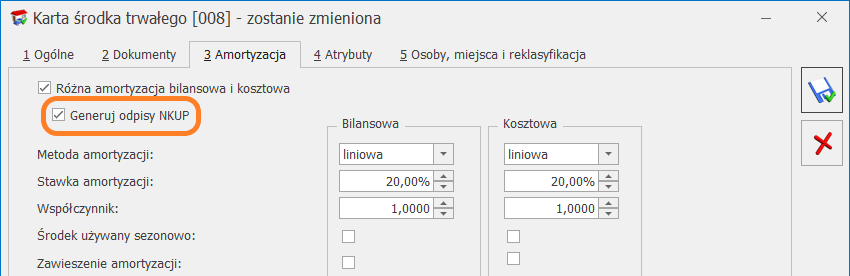 Zaznaczenie parametru Generuj odpisy NKUP powoduje automatyczne wyliczenie wartości w polach Stanowiąca KUP oraz Niestanowiąca KUP na dokumencie amortyzacji:
Zaznaczenie parametru Generuj odpisy NKUP powoduje automatyczne wyliczenie wartości w polach Stanowiąca KUP oraz Niestanowiąca KUP na dokumencie amortyzacji:- Amortyzacja stanowiąca KUP- domyślnie jest równa wartości amortyzacji kosztowej
- Amortyzacja niestanowiąca KUP- jest wyliczana na podstawie różnicy pomiędzy amortyzacją bilansową, a amortyzacją kosztową.
W przypadku, gdy parametr Generuj odpisy NKUP nie został zaznaczony, wartości w polach Stanowiąca KUP oraz Niestanowiąca KUP na dokumencie amortyzacji pozostają zerowe, jednakże podlegają one modyfikacji przez Użytkownika.
Parametr Generuj odpisy NKUP na kartach środków trwałych można zaznaczyć seryjnie. Na liście środków trwałych dla operacji seryjnej Ustaw parametr Różna amortyzacja dodano parametr Generuj odpisy niestanowiące kosztów uzyskania przychodu (NKUP).
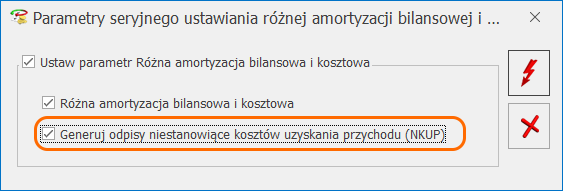
- Księgowość. Deklaracje. Umożliwiono naliczenie deklaracji rocznych PIT-28(26), PIT-36(31), PIT-36L(20) oraz PIT-37(30) z załącznikiem PIT/O(29) na formularzu obowiązującym za rok 2024 wraz z wydrukiem w formacie sPrint. Umożliwiono wysyłkę deklaracji rocznych PIT-28(26), PIT-36(31) oraz PIT-36L(20) do systemu e-Deklaracje. W przypadku deklaracji PIT-37(30) wysyłka deklaracji zostanie udostępniona w terminie późniejszym.Podczas dodawania deklaracji PIT-28(26), PIT-36(31), PIT-36L(20) domyślnie ustawiany jest rok bieżący z możliwością jego zmiany. Jeżeli wybrany zostanie rok 2022 lub wcześniejszy to pojawia się ostrzeżenie informujące, o tym, że formularz służy do rozliczenia dochodów za rok 2023.
Załącznik PIT/O (29)Na załączniku PIT/O (29) dodano nowe pole 49, które należy zaznaczyć w przypadku, gdy w części
C. Odliczenia do podatku, w polu 48. Liczba dzieci wpisano jedno dziecko, a dziecko to ma orzeczoną niepełnosprawność.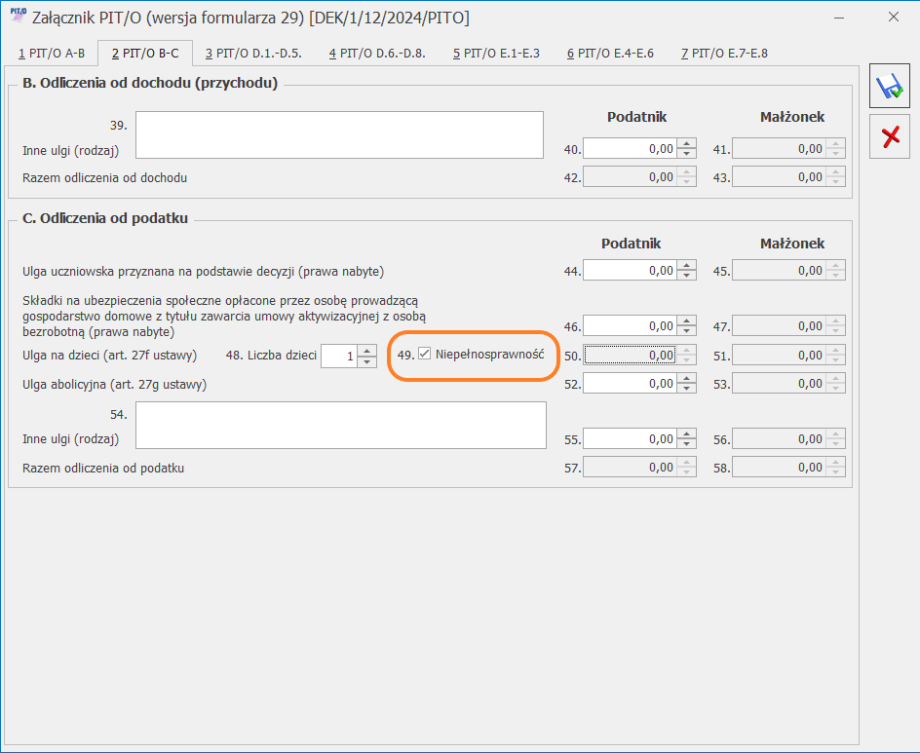 Dodatkowo w załączniku PIT/O(29) zwiększono następujące limity:
Dodatkowo w załączniku PIT/O(29) zwiększono następujące limity:- w poz. Wpłaty na IKZE (art. 26 ust. 1 pkt 2b ustawy) do kwoty 14 083,20 zł
- w poz. Wydatki poniesione na nabycie lub objęcie udziałów/akcji (art. 26hc ustawy) do kwoty
25 000 zł - w poz. Ulga abolicyjna (art. 27g ustawy) do kwoty 1 360 zł
UwagaNa dzień udostępnienia wersji 2025.1.1 programu Comarch ERP Optima nie pojawiła się broszura informacyjna do załącznika PIT/O za rok 2024.W związku z tym po przeliczeniu deklaracji PIT-28(26), PIT-36(31) lub PIT-36L(20) z załącznikiem PIT/O(29) użytkownik powinien zweryfikować poprawność wyliczeń i dokonać ewentualnych modyfikacji wyliczonych kwot.UwagaJeżeli w wersji programu 2025.0.1 lub wcześniejszej użytkownik dodał deklarację PIT-37(30) za rok 2024 wraz z załącznikiem PIT/O(28), to po aktualizacji programu do wersji 2025.1.1 należy usunąć załącznik PIT/O(28) i dodać go na nowo. Zostanie wtedy dodany załącznik PIT/O w wersji 29, obowiązującej za rok 2024. - Kasowy PIT. Wprowadzono zmiany dostosowujące program do wyliczenia zaliczki na PIT według tzw. metody kasowej, czyli zgodnej z faktyczną zapłatą.Od 2025 roku Ministerstwo Finansów planuje wprowadzić tzw. Kasowy PIT. Będą mogli go stosować podatnicy PIT prowadzący działalność gospodarczą, którzy będą opłacać podatek dochodowy:
- według skali podatkowej (art. 27 ustawy PIT),
- IP BOX (art. 30ca ustawy PIT),
- podatek liniowy (art. 30c ustawy PIT)
- ryczałt od przychodów ewidencjonowanych (rozdział 2 ustawy o ryczałcie).
Z metody kasowej będą mogli skorzystać przedsiębiorcy, którzy rozpoczynają działalność gospodarczą oraz tacy, których przychody w poprzednim roku podatkowym nie przekraczały 1 mln PLN. Z tego rozwiązania będą mogły korzystać osoby fizyczne osiągające przychody z działalności gospodarczej prowadzonej samodzielnie.
W metodzie kasowej przychód powstaje w dacie uregulowania należności. Przez uregulowanie należności będzie rozumiane również częściowe uregulowanie należności, a także wpłaty na poczet dostaw towarów i usług, które zostaną wykonane w następnych okresach sprawozdawczych. Przychodem jest zatem również, np. zapłacona zaliczka, przedpłata czy zapłacona rata.
Kasowy PIT będą mogli wybrać podatnicy, którzy prowadzą podatkową księgę przychodów i rozchodów lub ewidencję ryczałtową.
W wersji 2025.1 wprowadzono zmiany m.in. w konfiguracji, na karcie kontrahenta, w rejestrze VAT i ewidencji dodatkowej. Dodano nowe okno Ewidencja kasowego PIT, z poziomu którego w kolejnej wersji programu zostanie dodana możliwość księgowania rozliczeń.
Zmiany w konfiguracji
W Konfiguracji Firmy/ Księgowość/ Deklaracje i stawki podatkowe dodano sekcję Rozliczanie PIT. W sekcji znajduje się parametr Rozliczanie PIT metodą, który określa czy zaliczki na PIT mają być liczone metodą zwykłą czy kasową.
W przypadku zmiany metody rozliczania podatku PIT należy w górnej części okna ustalić miesiąc i rok, od którego nastąpi zmiana i wybrać odpowiednią opcję: zwykłą lub kasową.
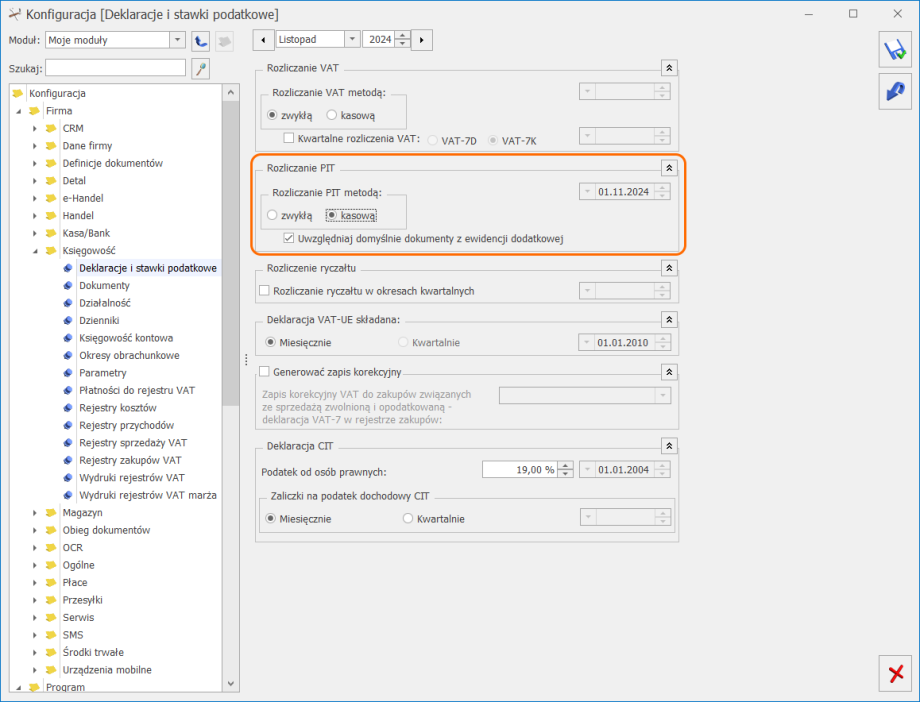 W sekcji Rozliczanie PIT został dodany parametr Uwzględniaj domyślnie dokumenty z ewidencji dodatkowej. Parametr należy zaznaczyć np. w przypadku podatnika zwolnionego/nieczynnego, który nie ewidencjonuje faktur poprzez rejestr VAT, a poprzez ewidencję dodatkową.
W sekcji Rozliczanie PIT został dodany parametr Uwzględniaj domyślnie dokumenty z ewidencji dodatkowej. Parametr należy zaznaczyć np. w przypadku podatnika zwolnionego/nieczynnego, który nie ewidencjonuje faktur poprzez rejestr VAT, a poprzez ewidencję dodatkową.Po zaznaczeniu metody kasowej parametr Uwzględniaj domyślnie dokumenty z ewidencji dodatkowej jest aktywowany. Parametr zostaje domyślnie zaznaczony, istnieje możliwość jego odznaczenia. Po zaznaczeniu metody zwykłej rozliczania PIT parametr Uwzględniaj domyślnie dokumenty z ewidencji dodatkowej zostaje odznaczony i wyszarzony.
W Konfiguracji Firmy/ Księgowość/ Parametry zmieniono nazwę parametru Księgowanie dokumentów z datą na Księgowanie dokumentów z datą (nie dotyczy dokumentów z kasowym PIT). Niezależnie od tego ustawienia dokumenty uwzględniane w kasowym PIT będą księgowane do Księgi podatkowej i Ewidencji ryczałtowej według daty rozliczenia.
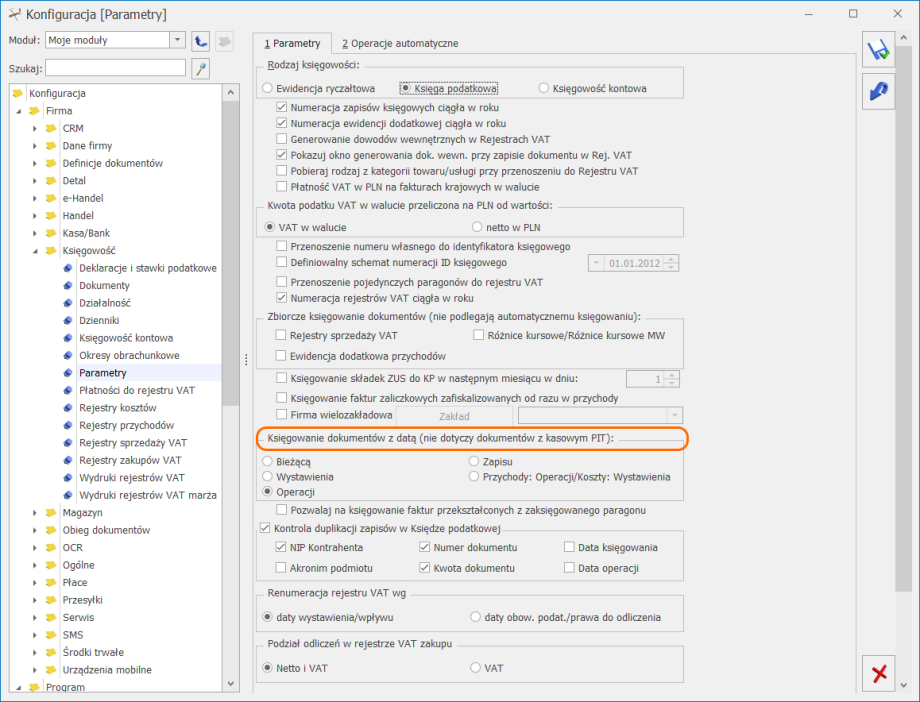 Zmiany na karcie kontrahenta
Zmiany na karcie kontrahentaNa karcie kontrahenta na zakładce [Handlowe] w sekcji Statusy dodano parametr Nie uwzględniaj przychodów w kasowym PIT. Parametr Nie uwzględniaj przychodów w kasowym PIT jest widoczny na karcie kontrahenta niezależnie od pobranych modułów i rodzaju księgowości. Jeżeli na karcie kontrahenta na zakładce [Handlowe], w sekcji Statusy jest zaznaczona opcja Osoba fizyczna, to parametr Nie uwzględniaj przychodów w kasowym PIT jest domyślnie zaznaczony. Jeżeli jest zaznaczona opcja Podmiot gospodarczy, to parametr Nie uwzględniaj przychodów w kasowym PIT jest domyślnie odznaczony. Użytkownik ma możliwość zaznaczenia lub odznaczenia parametru.
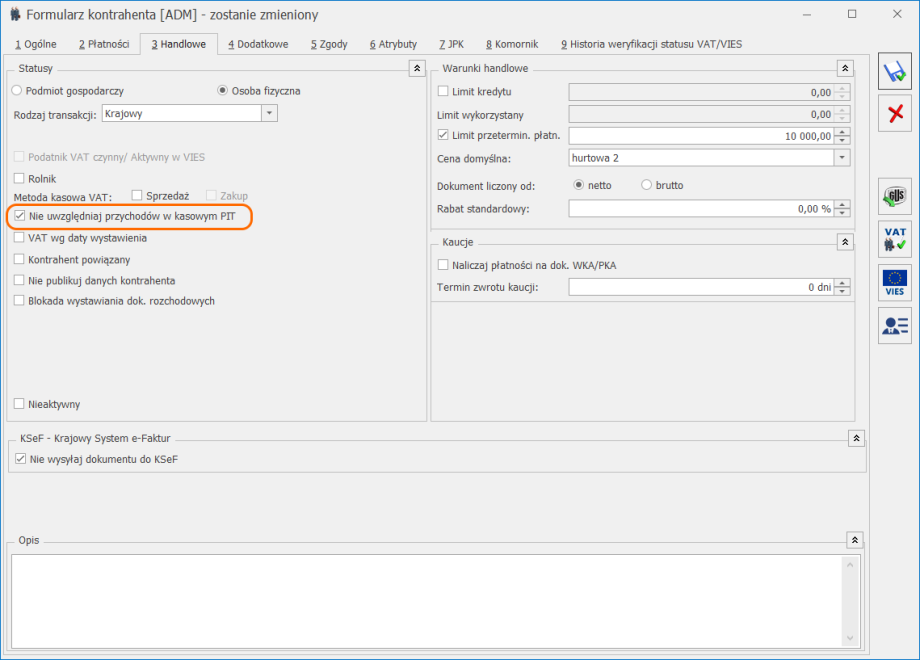 Ustawienie parametru Nie uwzględniaj przychodów w kasowym PIT będzie miało wpływ na to, czy po wyborze danego kontrahenta na dokumencie w rejestrze VAT sprzedaży/ dokumencie w ewidencji dodatkowej, taki dokument zostanie domyślnie zakwalifikowany do metody kasowej PIT lub zostanie domyślnie z tej metody wyłączony. Szczegóły opisano poniżej.
Ustawienie parametru Nie uwzględniaj przychodów w kasowym PIT będzie miało wpływ na to, czy po wyborze danego kontrahenta na dokumencie w rejestrze VAT sprzedaży/ dokumencie w ewidencji dodatkowej, taki dokument zostanie domyślnie zakwalifikowany do metody kasowej PIT lub zostanie domyślnie z tej metody wyłączony. Szczegóły opisano poniżej.Na karcie kontrahenta na zakładce [Handlowe] w sekcji Statusy zmieniono nazwę parametru Metoda kasowa na Metoda kasowa VAT.
Zmiany na dokumentach w rejestrze VAT
W nagłówku dokumentu w rejestrze VAT sprzedaży i rejestrze VAT zakupu dodano parametr Kasowy PIT. Dotychczasową nazwę parametru Metoda Kasowa zmieniono na Kasowy VAT.
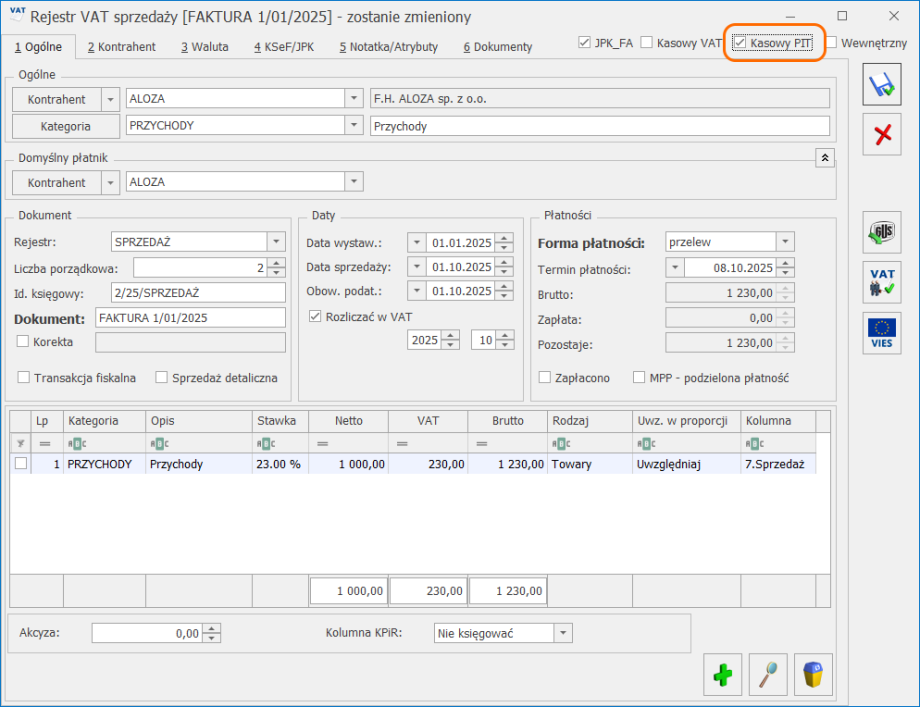
Parametr Kasowy PIT:
- Jest widoczny na dokumentach w rejestrze vat sprzedaży i zakupu z datą wystawienia zawierającą się w okresie obowiązywania kasowego PIT zgodnie z ustawieniem parametru Rozliczanie PIT metodą w Konfiguracji Firmy/ Księgowość/ Deklaracje i stawki podatkowe.
- Jest widoczny niezależnie od rodzaju transakcji wskazanego na dokumencie na zakładce [Kontrahent].
- Jest widoczny na dokumencie w rejestrze VAT sprzedaży w przypadku firmy z ustawionym rodzajem księgowości Księga podatkowa lub Ewidencja ryczałtowa.
- Jest widoczny na dokumencie w rejestrze VAT zakupu w przypadku firmy z ustawionym rodzajem księgowości Księga podatkowa.
- Jest domyślnie zaznaczony na dokumencie w rejestrze VAT sprzedaży wprowadzonym ręcznie i przeniesionym z listy faktur z modułu Handel jeżeli na karcie kontrahenta parametr Nie uwzględniaj przychodów w kasowym PIT nie jest zaznaczony.
- Nie jest domyślnie zaznaczony na dokumencie w rejestrze VAT sprzedaży wprowadzonym ręcznie i przeniesionym z listy faktur z modułu Handel jeżeli na karcie kontrahenta parametr Nie uwzględniaj przychodów w kasowym PIT jest zaznaczony.
- Dla paragonów przeniesionych z modułu Handel parametr nie jest domyślnie zaznaczony.
- Dla dokumentów w rejestrze VAT sprzedaży zaimportowanych za pomocą pracy rozproszonej, za pomocą usługi Comarch OCR, z pliku VAT_R oraz z pliku JPK_V7 parametr zostanie domyślnie zaznaczony jeżeli w Konfiguracji Firmy/ Księgowość/ Deklaracje i stawki podatkowe wybrano metodę kasową rozliczania PIT oraz jeżeli na karcie kontrahenta nie zaznaczono parametru Nie uwzględniaj przychodów w kasowym PIT.
- Dla dokumentów w rejestrze VAT zakupu zaimportowanych za pomocą pracy rozproszonej, za pomocą usługi Comarch OCR, z pliku VAT_R oraz z pliku JPK_V7 parametr zostanie domyślnie zaznaczony jeżeli w Konfiguracji Firmy/ Księgowość/ Deklaracje i stawki podatkowe wybrano metodę kasową rozliczania PIT oraz jeżeli jako rodzaj księgowości została ustawiona Księga podatkowa.
- Dla dokumentów w rejestrze VAT zakupu przeniesionych z modułu Handel oraz dodanych ręcznie parametr jest domyślnie zaznaczony.
- Parametr można zaznaczyć i odznaczyć ręcznie.
Na liście dokumentów w rejestrze VAT dodano nową domyślnie ukrytą kolumnę Kasowy PIT. Jeżeli na dokumencie będzie zaznaczony parametr Kasowy PIT, to w kolumnie Kasowy PIT będzie wyświetlana wartość Tak. Jeżeli na dokumencie nie będzie zaznaczony parametr Kasowy PIT, to zawartość kolumny Kasowy PIT będzie pusta.
Podczas próby księgowania dokumentu z zaznaczonym parametrem Kasowy PIT pojawia się komunikat: Dokument podlega kasowemu PIT. Należy księgować dokument z ewidencji kasowego PIT.
Dokument z zaznaczonym parametrem Kasowy PIT nie podlega automatycznemu księgowaniu ustawionemu w Konfiguracji Firmy/ Księgowość/ Parametry na zakładce [Operacje automatyczne].
Jeżeli w Konfiguracji Firmy/ Księgowość/ Parametry dla parametru Zbiorcze księgowanie dokumentów (nie podlegają automatycznemu księgowaniu) zaznaczono opcję Rejestr sprzedaży VAT, to dokumenty z rejestru VAT sprzedaży z zaznaczonym parametrem Kasowy PIT nie będą uwzględniane w zbiorczym zapisie księgowym. Podczas próby zaksięgowania takich dokumentów pojawia się komunikat: Dokument podlega kasowemu PIT. Należy księgować dokument z ewidencji kasowego PIT.
Zmiany na dokumentach w ewidencji dodatkowej
W nagłówku dokumentu ewidencji dodatkowej dodano parametr Kasowy PIT.
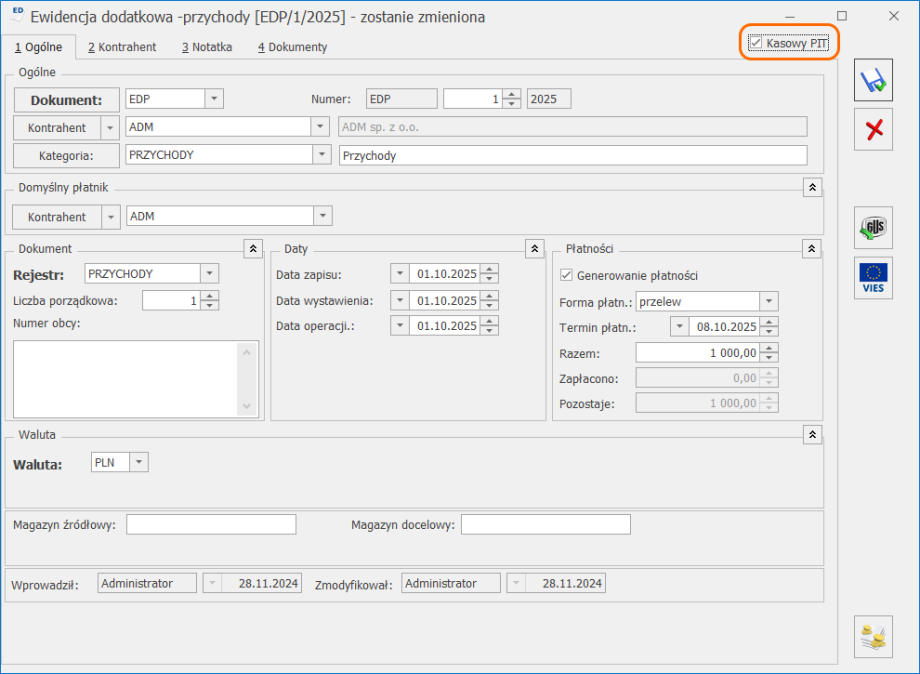
Parametr Kasowy PIT:
- Jest widoczny na dokumentach w ewidencji dodatkowej sprzedaży i zakupu z datą wystawienia zawierającą się w okresie obowiązywania kasowego PIT zgodnie z ustawieniem parametru Rozliczanie PIT metodą w Konfiguracji Firmy/ Księgowość/ Deklaracje i stawki podatkowe, bez względu na zaznaczenie parametru Uwzględniaj domyślnie dokumenty z ewidencji dodatkowej.
- Jest widoczny na dokumencie w ewidencji dodatkowej przychodów w przypadku firmy z ustawionym rodzajem księgowości Księga podatkowa lub Ewidencja ryczałtowa.
- Jest widoczny na dokumencie w ewidencji dodatkowej kosztów w przypadku firmy z ustawionym rodzajem księgowości Księga podatkowa.
- Nie jest widoczny na dokumencie w ewidencji dodatkowej przychodów i kosztów jeżeli na dokumencie został odznaczony parametr Generowanie płatności.
- Jest domyślnie zaznaczony jeżeli na karcie kontrahenta nie jest zaznaczony parametr Nie uwzględniaj przychodów w kasowym PIT i jeżeli w Konfiguracji Firmy/ Księgowość/ Deklaracje i stawki podatkowe jest zaznaczony parametr Uwzględniaj domyślnie dokumenty z ewidencji dodatkowej.
- Nie jest domyślnie zaznaczony jeżeli na karcie kontrahenta jest zaznaczony parametr Nie uwzględniaj przychodów w kasowym PIT i jeżeli w Konfiguracji Firmy/ Księgowość/ Deklaracje i stawki podatkowe zaznaczony jest parametr Uwzględniaj domyślnie dokumenty z ewidencji dodatkowej.
- Nie jest domyślnie zaznaczony jeżeli w Konfiguracji Firmy/ Księgowość/ Deklaracje i stawki podatkowe odznaczony jest parametr Uwzględniaj domyślnie dokumenty z ewidencji dodatkowej.
Na liście dokumentów w ewidencji dodatkowej dodano nową kolumnę Kasowy PIT. Jeżeli na dokumencie będzie zaznaczony parametr Kasowy PIT, to w kolumnie Kasowy PIT będzie wyświetlana wartość Tak. Jeżeli na dokumencie nie będzie zaznaczony parametr Kasowy PIT, to zawartość kolumny będzie pusta.
Podczas próby księgowania dokumentu z zaznaczonym parametrem Kasowy PIT pojawia się komunikat: Dokument podlega kasowemu PIT. Należy księgować dokument z ewidencji kasowego PIT.
Jeżeli w Konfiguracji Firmy/ Księgowość/ Parametry dla parametru Zbiorcze księgowanie dokumentów (nie podlegają automatycznemu księgowaniu) zaznaczono opcję Ewidencja dodatkowa przychodów, to dokumenty z ewidencji dodatkowej przychodów z zaznaczonym parametrem Kasowy PIT po zaznaczeniu na liście i zaksięgowaniu nie są uwzględniane w zbiorczym zapisie księgowym. Podczas próby zaksięgowania takich dokumentów pojawia się komunikat: Dokument podlega kasowemu PIT. Należy księgować dokument z ewidencji kasowego PIT.
Księgowanie i przenoszenie dokumentów handlowych do rejestrów VAT
W przypadku firmy z ustawionym rodzajem księgowości Księga podatkowa lub Ewidencja ryczałtowa jeżeli w Konfiguracji Firmy/ Księgowość/ Deklaracje i stawki podatkowe dla parametru Rozliczanie PIT metodą zaznaczono opcję kasową, to dokumenty w module Handel (faktury sprzedaży, paragony oraz faktury zakupu) wystawione z datą, w której obowiązuje kasowy PIT nie będą księgowane bezpośrednio do Księgi podatkowej i Ewidencji Ryczałtowej. Podczas próby zaksięgowania dokumentu z datą wystawienia zawierającą się w okresie obowiązywania kasowego PIT pojawia się komunikat: Dokument podlega kasowemu PIT, więc należy go przenieść do rejestru VAT, a następnie zaksięgować w ewidencji kasowego PIT.
Faktury zakupu w module Handel nie podlegają automatycznemu księgowaniu, które ustawiono w Konfiguracji Firmy/ Księgowość/ Parametry/ zakładka [Operacje automatyczne]. Po zapisaniu dokumentu pojawia się komunikat: Dokument podlega kasowemu PIT, więc należy go przenieść do rejestru VAT, a następnie zaksięgować w ewidencji kasowego PIT.
Po przeniesieniu dokumentów z modułu Handel do rejestru VAT parametr Kasowy PIT zostanie zaznaczony według poniższych zasad:
- Dla faktur zakupu przeniesionych do rejestru VAT dla firmy z rodzajem księgowości Księga podatkowa parametr Kasowy PIT będzie domyślnie zaznaczony.
- Dla faktur zakupu przeniesionych do rejestru VAT dla firmy z rodzajem księgowości Ewidencja ryczałtowa parametru Kasowy PIT nie ma na dokumencie.
- Dla faktur sprzedaży przeniesionych do rejestru VAT w przypadku firmy z rodzajem księgowości Księga podatkowa i Ewidencja ryczałtowa parametr Kasowy PIT będzie domyślnie zaznaczony na dokumentach z kontrahentem, na karcie którego nie jest zaznaczony parametr Nie uwzględniaj przychodów w kasowym PIT. Jeżeli na karcie kontrahenta będzie zaznaczony parametr Nie uwzględniaj przychodów w kasowym PIT, to w rejestrze VAT parametr Kasowy PIT nie będzie zaznaczony.
- Dla paragonów przeniesionych do rejestru VAT dla firmy z ustawionym rodzajem księgowości Księga podatkowa lub Ewidencja ryczałtowa parametr Kasowy PIT nie będzie domyślnie zaznaczony. W przypadku paragonów na kwotę poniżej 450 i z numerem NIP oraz niekwalifikujących się jako faktury użytkownik we własnym zakresie powinien przenosić pojedyncze paragony do rejestrów VAT i zaznaczać na nich parametr Kasowy PIT.
Ewidencja kasowego PIT
W menu Rejestry VAT dodano pozycję Ewidencja kasowego PIT. Ewidencja kasowego PIT jest widoczna jeżeli pobrano jeden z modułów: Księga Podatkowa lub Księga Handlowa lub Księga Handlowa Plus oraz w Konfiguracji Firmy/ Księgowość/ Parametry jako rodzaj księgowości wskazana jest Księga podatkowa lub Ewidencja ryczałtowa, niezależnie czy w Konfiguracji Firmy/ Firma/ Księgowość/ Deklaracje i stawki podatkowe dla parametru Rozliczanie PIT wskazano metodę zwykłą czy kasową.
 Na liście znajdują się dokumenty z rejestru VAT sprzedaży i zakupu oraz ewidencji dodatkowej kosztów i przychodów, które mają zaznaczony parametr Kasowy PIT. Na liście widoczne są dokumenty bez względu na status ich rozliczenia.
Na liście znajdują się dokumenty z rejestru VAT sprzedaży i zakupu oraz ewidencji dodatkowej kosztów i przychodów, które mają zaznaczony parametr Kasowy PIT. Na liście widoczne są dokumenty bez względu na status ich rozliczenia.Gałęziami głównymi na liście są dokumenty z rejestru VAT i ewidencji dodatkowej. W przypadku dokumentów rozliczonych w całości lub w części pod dokumentem znajdują się gałęzie podrzędne, czyli dokumenty rozliczające dany dokument
 Na liście rozliczeń w Ewidencji kasowego PIT widoczne są następujące kolumny:
Na liście rozliczeń w Ewidencji kasowego PIT widoczne są następujące kolumny:- Dokument – w przypadku gałęzi głównej jest to numer dokumentu z rejestru VAT sprzedaży lub z rejestru VAT zakupu lub z ewidencji dodatkowej przychodów lub z ewidencji dodatkowej kosztów, w przypadku gałęzi podrzędnych są to numery dokumentów rozliczających,
- Data wystawienia,
- Kwota– w przypadku gałęzi głównej kwota należności lub zobowiązania wynikająca z faktury, w gałęziach podrzędnych kwota rozliczenia,
- Data rozliczenia – data uregulowania należności lub zobowiązania.
Na liście dostępne są filtry:
- Kasowy PIT za okres – filtr pozwala wyfiltrować dokumenty według daty rozliczenia,
- Data wystawienia,
- Dokumenty źródłowe: Przychodowe oraz Rozchodowe – filtr widoczny jeżeli jako rodzaj księgowości wskazana jest Księga podatkowa..
Jeżeli jako rodzaj księgowości wskazana jest Księga podatkowa to domyślnie po wejściu na listę w filtrze będą zaznaczone dokumenty Przychodowe i Rozchodowe. Dokumenty przychodowe to dokumenty wystawione w rejestrze sprzedaży i ewidencji dodatkowej przychodów, natomiast dokumenty rozchodowe to dokumenty wystawione w rejestrze zakupów i ewidencji dodatkowej kosztów.
Domyślnie po wejściu na listę, parametr Kasowy PIT za okres w obszarze filtra jest odznaczony. Po zaznaczeniu parametru domyślnie wskazany jest miesiąc poprzedni w stosunku do bieżącego. Zmiana filtrów na liście jest zapamiętywana dla operatora.
Jeżeli na dokumencie w rejestrze VAT sprzedaży i w rejestrze VAT zakupu jest zaznaczony parametr Inny kurs do księgowania, to na liście Ewidencji kasowego PIT wartość dokumentu jest wyliczona według kursu do księgowania.
Po podświetleniu dokumentu głównego i naciśnięciu przycisku
 Zmień zostanie otworzony dokument z rejestru VAT lub ewidencji dodatkowej. Po podświetleniu gałęzi podrzędnej i naciśnięciu
Zmień zostanie otworzony dokument z rejestru VAT lub ewidencji dodatkowej. Po podświetleniu gałęzi podrzędnej i naciśnięciu  Zmień zostanie otworzony dokument rozliczenia.
Zmień zostanie otworzony dokument rozliczenia.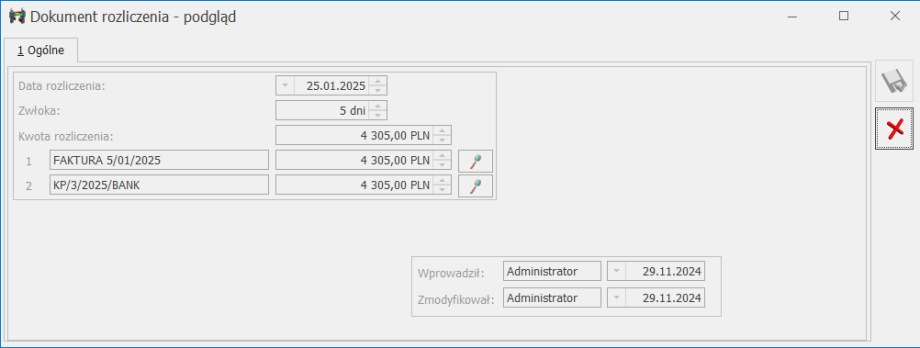
Z poziomu listy Ewidencji kasowego PIT dostępny jest wydruk faktur przychodowych rozliczanych kasowym PIT Ewidencja kasowego PIT/ Ewidencja faktur rozliczanych metodą kasową PIT. Wydruk jest dostępny jeżeli w filtrze pod listą dla parametru Dokumenty źródłowe zaznaczona jest opcja Przychodowe.
UwagaW przyszłych wersjach programu Comarch ERP Optima zostanie udostępniona funkcjonalność księgowania rozliczeń danej faktury z poziomu Ewidencji kasowego PIT do Księgi podatkowej i Ewidencji ryczałtowej.
Rozliczenie kasowego PITZ poziomu listy Ewidencji kasowego PIT w pasku głównym dostępny jest przycisk Rozliczenie kasowego PIT .
Po podświetleniu pozycji na liście i naciśnięciu przycisku Rozliczenie kasowego PIT zostaje otworzone okno, na którym znajduje się informacja o miesiącu i roku zakwalifikowania dokumentu do kasowego PIT oraz kwota rozliczenia.
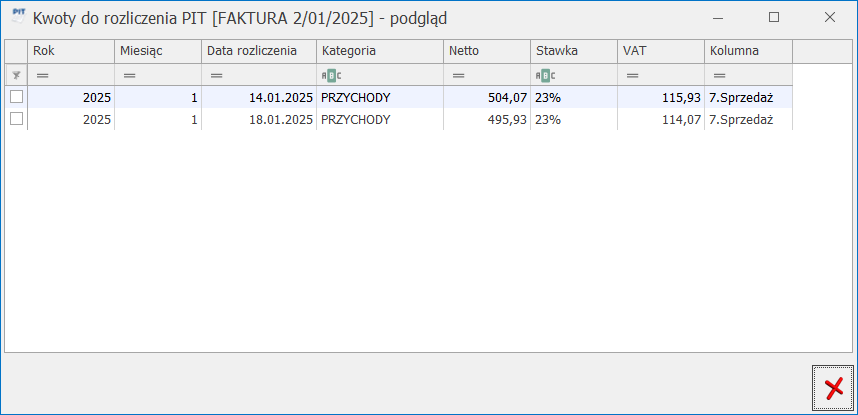
W przypadku gdy dokument w rejestrze vat sprzedaży lub ewidencji dodatkowej przychodów będzie nierozliczony lub rozliczony częściowo, to na oknie Rozliczenie kasowego PIT pojawi się wpis z rokiem i miesiącem na 2 lata do przodu od daty wystawienia dokumentu.
PrzykładFaktura sprzedaży wystawiona w styczniu 2025 roku, zakwalifikowana do kasowego PIT i niezapłacona. Po wejściu na okno Rozliczenie kasowego PIT pojawi się pozycja z rokiem 2027, miesiącem styczniem i kwotą z dokumentu oraz odpowiednią kolumną do księgowania pobraną z dokumentu.

W przypadku nierozliczonego dokumentu z rejestru VAT zakupu i ewidencji dodatkowej kosztów na liście nie pojawia się wpis z rokiem i miesiącem na 2 lata do przodu od daty wystawienia dokumentu na oknie Rozliczenie kasowego PIT.
Rozliczenie kasowego PIT dla rejestru VAT sprzedaży
Jeżeli na liście Ewidencji kasowego PIT jest zaznaczona faktura z rejestru VAT sprzedaży lub są zaznaczone rozliczenia faktury, to po naciśnięciu w menu górnym przycisku Rozliczenie kasowego PIT zostaje otworzone okno Kwoty do rozliczenia PIT.
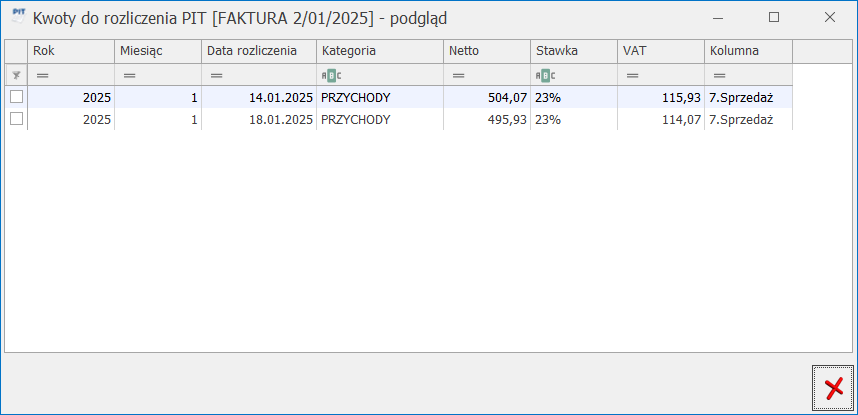 W przypadku gdy jako rodzaj księgowości ustawiona jest Księga podatkowa, to na oknie będą widoczne następujące kolumny: Rok, Miesiąc, Data rozliczenia, Kategoria, Stawka, Netto, VAT, Kolumna. W kolumnie Rok i Miesiąc znajdują się informacje o roku i miesiącu z daty rozliczenia. W kolumnach Stawka, Netto i VAT znajdują się proporcjonalnie wyliczone kwoty wynikające z rozliczenia. W kolumnie Kolumna jest wyświetlana kolumna do księgowania pobierana z pozycji dokumentu w rejestrze VAT.
W przypadku gdy jako rodzaj księgowości ustawiona jest Księga podatkowa, to na oknie będą widoczne następujące kolumny: Rok, Miesiąc, Data rozliczenia, Kategoria, Stawka, Netto, VAT, Kolumna. W kolumnie Rok i Miesiąc znajdują się informacje o roku i miesiącu z daty rozliczenia. W kolumnach Stawka, Netto i VAT znajdują się proporcjonalnie wyliczone kwoty wynikające z rozliczenia. W kolumnie Kolumna jest wyświetlana kolumna do księgowania pobierana z pozycji dokumentu w rejestrze VAT.W przypadku gdy na dokumencie w rejestrze VAT sprzedaży znajduje się kilka pozycji i każda pozycja ma inną stawkę VAT lub inną kategorię lub inną kolumnę do księgowania, to tyle samo pozycji będzie widoczne na oknie Rozliczenie kasowego PIT.
PrzykładFaktura sprzedaży na kwotę 123,00 brutto płatna przelewem z jedną pozycją. Data wystawienia 10.01.2025
Faktura niezapłacona.

Pozycja wynika z domyślnego uwzględnienia faktury w kasowym PIT. W kolumnie Data rozliczenia jako data podpowiada się dwa lata od daty wystawienia faktury.
20.01.2025 nastąpiła zaplata za fakturę na kwotę 50PLN

Pierwsza pozycja wynika z rozliczenia faktury na kwotę 50,00 PLN, które nastąpiło 20.01.2025.
Druga pozycja wynika z domyślnego uwzględnienia faktury w kasowym PIT. W kolumnie Data rozliczenia jako data podpowiada się dwa lata od daty wystawienia faktury.
W przypadku gdy jako rodzaj księgowości ustawiona jest ewidencja ryczałtowa mechanizm będzie działał analogicznie jak dla księgi podatkowej, tylko różnica będzie w kolumnie do księgowania.
Rozliczenie kasowego PIT dla rejestru VAT zakupu
Jeśli na liście Ewidencji kasowego PIT zaznaczona faktura z rejestru VAT zakupu lub jej rozliczenia to po wyborze w menu górnym Rozliczenie kasowego PIT zostaje otworzone okno Kwoty do rozliczenia PIT.
Na oknie będą widoczne następujące kolumny: Rok, Miesiąc, Data rozliczenia, Kategoria, Stawka, Netto, VAT, Kolumna. W kolumnie Rok i Miesiąc znajdują się informacje o roku i miesiąc z daty rozliczenia. W kolumnach Stawka, Netto i VAT znajdują się proporcjonalnie wyliczone kwoty. W kolumnie Kolumna jest wyświetlana kolumna do księgowania pobierana z pozycji dokumentu rejestru VAT. W kolumnie Kolumna będzie się wyświetlać kolumna do księgowania pobierana z pozycji dokumentu w rejestrze VAT.
W przypadku gdy na dokumencie w rejestrze VAT zakupu znajduje się kilka pozycji i każda pozycja ma inną stawkę VAT lub inną kategorię lub inną kolumnę do księgowania, to tyle samo pozycji będzie widoczne na oknie Rozliczenie kasowego PIT.
PrzykładFaktura zakupu na 123,00 brutto płatna przelewem z jedną pozycją. Data wystawienia 10.01.2025
Faktura niezapłacona. W przypadku faktur zakupu pozycja niezapłacona nie pojawia się na liście z datą 2 lata do przodu od daty wystawienia dokumentu (tak jak w przypadku faktur sprzedaży).

20.01.2025 nastąpiła zapłata za fakturę na kwotę 50PLN

Pozycja wynika z rozliczenia faktury na kwotę 50,00 PLN, które nastąpiło 20.01.2025.
W przypadku gdy jako rodzaj księgowości została ustawiona ewidencja ryczałtowa, to na dokumencie w rejestrze VAT zakupu nie ma znacznika Kasowy PIT. Dokumenty kosztowe nie są widoczne na liście dokumentów w Ewidencji kasowego PIT.
Rozliczenie kasowego PIT dla dokumentu ewidencji dodatkowej przychodów
Jeśli na liście Ewidencji kasowego PIT jest zaznaczony dokument z ewidencji dodatkowej przychodów lub są zaznaczone rozliczenia dokumentu, to po naciśnięciu w menu górnym przycisku Rozliczenie kasowego PIT zostaje otworzone okno Kwoty do rozliczenia PIT.
W przypadku dokumentów z ewidencji dodatkowej na liście Kwoty do rozliczenia PIT przenoszona jest kwota z dokumentu. Kwota nie jest pobierana z kwot dodatkowych uzupełnionych na dokumencie.
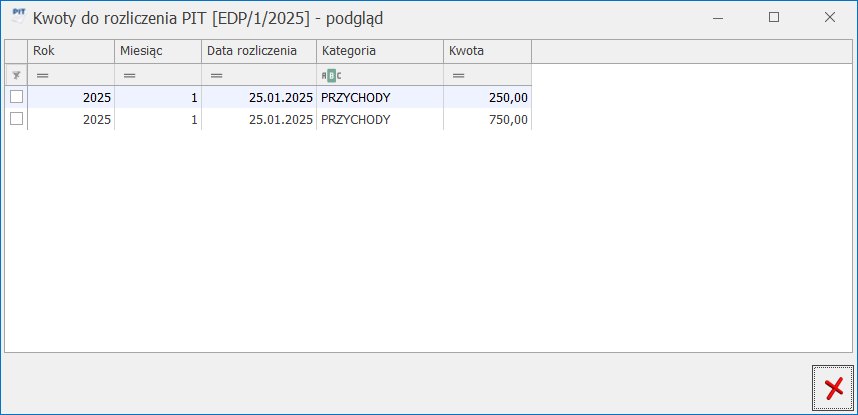 W przypadku gdy jako rodzaj księgowości ustawiona jest Księga podatkowa, to w oknie będą widoczne następujące kolumny: Rok, Miesiąc, Data rozliczenia, Kategoria, Kwota. W kolumnie Rok i Miesiąc znajdują się informacje o roku i miesiącu z daty rozliczenia. W kolumnach będą się pokazywać kwoty odpowiednio i proporcjonalnie wyliczone kwoty wynikające z rozliczenia.
W przypadku gdy jako rodzaj księgowości ustawiona jest Księga podatkowa, to w oknie będą widoczne następujące kolumny: Rok, Miesiąc, Data rozliczenia, Kategoria, Kwota. W kolumnie Rok i Miesiąc znajdują się informacje o roku i miesiącu z daty rozliczenia. W kolumnach będą się pokazywać kwoty odpowiednio i proporcjonalnie wyliczone kwoty wynikające z rozliczenia.
PrzykładDokument w ewidencji dodatkowej przychodów na kwotę 1000 PLN płatny przelewem z jedną pozycją. Data wystawienia 01.01.2025
Dokument z ewidencji dodatkowej przychodów niezapłacony.
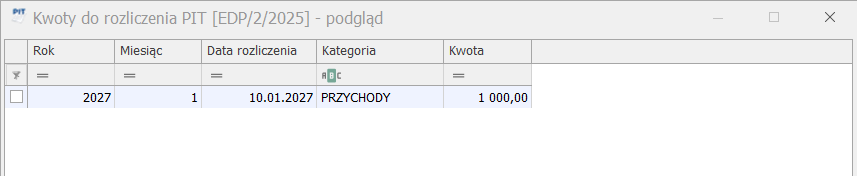
10.01.2025 nastąpiła zapłata za dokument w ewidencji dodatkowej przychodów na kwotę 100PLN.

Pierwsza pozycja wynika z rozliczenia dokumentu z ewidencji dodatkowej przychodów na kwotę 100,00 PLN, które nastąpiło 10.01.2025.
Druga pozycja wynika z domyślnego uwzględnienia dokumentu w kasowym PIT. W kolumnie Data rozliczenia jako data podpowiada się dwa lata od daty wystawienia dokumentu.
W przypadku gdy jako rodzaj księgowości ustawiona jest ewidencja ryczałtowa mechanizm będzie działał analogicznie jak dla księgi podatkowej.
Rozliczenie kasowego PIT dla dokumentu ewidencji dodatkowej kosztów
Jeśli na liście Ewidencji kasowego PIT zostanie zaznaczony dokument z ewidencji dodatkowej kosztów lub jego rozliczenia to po wyborze w menu górnym Rozliczenie kasowego PIT zostaje otworzone okno Kwoty do rozliczenia PIT.
W przypadku dokumentów z ewidencji dodatkowej na liście Kwoty do rozliczenia PIT przenoszona jest kwota z dokumentu. Kwota nie jest pobierana z kwot dodatkowych uzupełnionych na dokumencie.
W przypadku gdy jako rodzaj księgowości ustawiona jest Księga podatkowa, to w oknie będą widoczne następujące kolumny: Rok, Miesiąc, Data rozliczenia, Kategoria, Kwota. W kolumnie Rok i Miesiąc znajdują się informacje o roku i miesiącu z daty rozliczenia. W kolumnach będą się pokazywać kwoty odpowiednio i proporcjonalnie wyliczone kwoty wynikające z rozliczenia.
W przypadku gdy jako rodzaj księgowości została ustawiona ewidencja ryczałtowa, to na dokumencie ewidencji dodatkowej kosztów nie ma znacznika Kasowy PIT. Dokumenty kosztowe nie są widoczne na liście dokumentów w Ewidencji kasowego PIT.
PrzykładDokument w ewidencji dodatkowej kosztów na 500,00 brutto płatny przelewem z jedną pozycją. Data wystawienia 12.01.2025
W przypadku dokumentu w ewidencji dodatkowej kosztów pozycja niezapłacona nie pojawia się na liście z datą 2 lata do przodu od daty wystawienia dokumentu (tak jak w przypadku dokumentu w ewidencji dodatkowej przychodów)
22.01.2025 nastąpiła zapłata za dokument w ewidencji dodatkowej kosztów na kwotę 150PLN

Pozycja wynika z rozliczenia dokumentu w ewidencji dodatkowej kosztów na kwotę 150,00 PLN, które nastąpiło 22.01.2025.
Praca rozproszona
Podczas eksportu i importu kontrahentów za pomocą pracy rozproszonej przenoszona jest informacja o ustawieniu parametru Nie uwzględniaj przychodów w kasowym PIT na karcie kontrahenta.
W pliku XML została dodana pozycja NIE_UWZGLEDNIAJ_KASOWY_PIT. Jeżeli parametr Nie uwzględniaj przychodów w kasowym PIT na karcie kontrahenta jest zaznaczony, to w pliku XML dla pozycji NIE_UWZGLEDNIAJ_KASOWY_PIT jest przyjmowana wartość Tak, jeżeli parametr Nie uwzględniaj przychodów w kasowym PIT jest odznaczony na karcie kontrahenta, to jest przyjmowana wartość Nie.
Eksport między bazami
Podczas przenoszenia kontrahentów między bazami danych przenoszona jest informacja o ustawieniu parametru Nie uwzględniaj przychodów w kasowym PIT.
- Status zamknięcia miesiąca i liczba otrzymanych dokumentów w panelu Informacje o firmie. Udostępniono biurom rachunkowym w panelu Informacje o firmie możliwość podglądu informacji o liczbie otrzymanych dokumentów od ich Klientów. Wprowadzono możliwość podglądu oraz zmiany statusu zamknięcia miesiąca u Klientów korzystających z programu Comarch ERP XT oraz Comarch ERP XT Start.Funkcjonalność dostępna jest dla biur rachunkowych, które mają skonfigurowaną Internetową Wymianę Dokumentów z Klientem.Na karcie operatora, na zakładce [Informacje o firmie] jest możliwość zadeklarowania, jakie dane wyświetlane będą w oknie.Informacje o statusie miesiąca i liczbie otrzymanych dokumentów będą widoczne dla operatora, który na swojej karcie, na zakładce [Informacje o firmie] w gałęzi Biuro rachunkowe ma zaznaczone następujące pozycje:
- Status miesiąca firmy,
- Status miesiąca u klientów,
- Dokumenty otrzymane od klientów.
Status miesiąca na zakładce [Bieżące] w bazie Klienta biura rachunkowego
W bazie Klienta biura rachunkowego na oknie Informacje o firmie, na zakładce [Bieżące] dodano sekcję Status miesiąca. W sekcji Status miesiąca znajduje się:
- Informacja o statusie miesiąca poprzedniego w stosunku do daty bieżącej systemowej,
- Informacja o liczbie przesłanych dokumentów do biura.
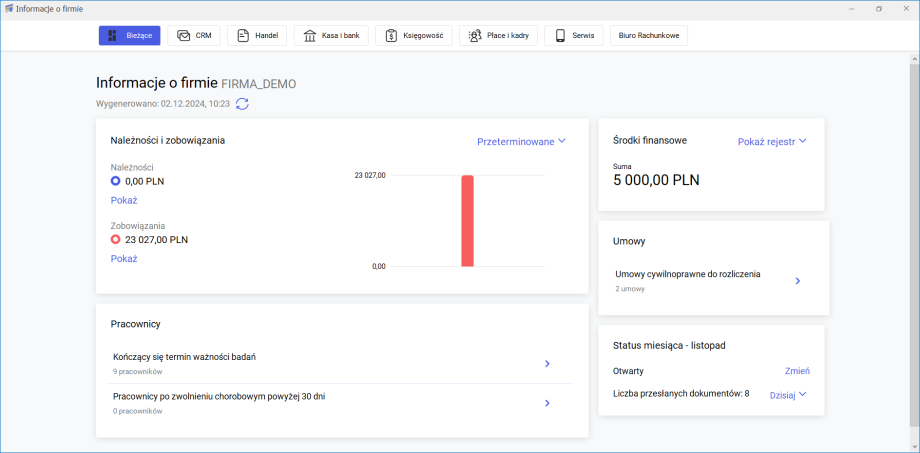
Po naciśnięciu przycisku Zmień obok informacji o statusie zostaje otworzone okno Status miesiąca, w którym istnieje możliwość otworzenia lub zamknięcia miesiąca dla Klienta. Po zmianie statusu i naciśnięciu przycisku Zmień automatycznie wysyłana jest paczka do Klienta z informacją o zmianie statusu. Informacja o statusie miesiąca jest widoczna w przypadku klientów Comarch ERP XT i Comarch ERP XT Start, z którymi biuro ma skonfigurowaną Internetową Wymianę Dokumentów.

W sekcji Status miesiąca znajduje się również informacja o liczbie przesłanych dokumentów do biura. Obok pozycji Liczba przesłanych dokumentów dostępny jest przycisk rozwijalny Dzisiaj. Po jego naciśnięciu możliwe są do wskazania następujące opcje: Dzisiaj, Ostatnie 7 dni oraz Bieżący miesiąc.
Informacja o statusie miesiąca jest widoczna w przypadku klientów Comarch ERP XT i Comarch ERP XT Start, z którymi biuro ma skonfigurowaną Internetową Wymianę Dokumentów.
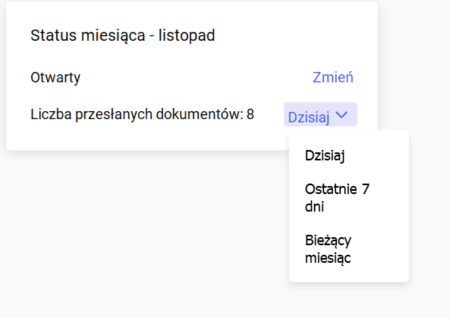
Zakładka [Biuro rachunkowe]
Na oknie Informacje o firmie dodano nową zakładkę [Biuro rachunkowe]. Zakładka jest widoczna zarówno po zalogowaniu się do bazy biura rachunkowego jak i po zalogowaniu się do bazy klienta.
Na zakładce są widoczne dwa pola:
- Dokumenty otrzymane od klientów,
- Status miesiąca u klientów.
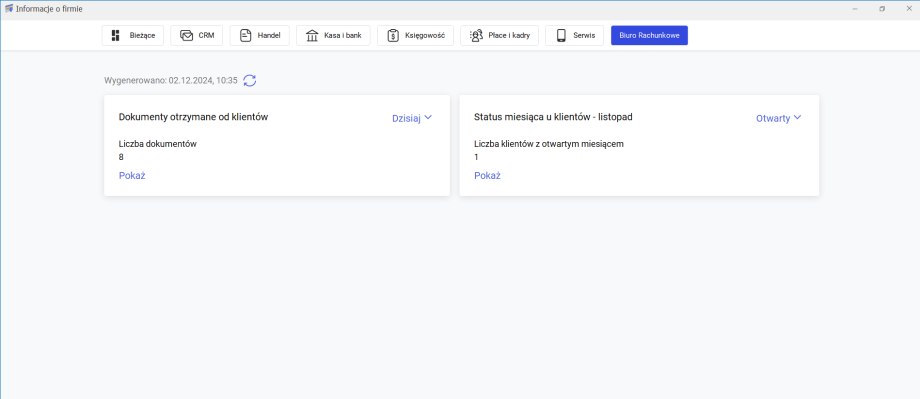
Na zakładce [Biuro rachunkowe] są widoczne informacje dotyczące baz firmowych, do których operator ma dostęp.
W polu Dokumenty otrzymane od klientów jest widoczna suma otrzymanych dokumentów od klientów za pomocą Internetowej Wymiany Dokumentów. Po naciśnięciu przycisku rozwijalnego Dzisiaj istnieje możliwość wskazania następujących opcji:
- Ostatnie 7 dni (liczba dokumentów dodanych w przeciągu 7 dni)
- Bieżący miesiąc (liczba dokumentów dodanych od początku bieżącego miesiąca do obecnego dnia włącznie).
Po naciśnięciu przycisku Pokaż otwiera się okno Dokumenty otrzymane od klientów, na którym znajdują się następujące kolumny:
- Firma – nazwa bazy danych,
- Nazwa firmy – pobierana z najnowszej pieczątki firmy,
- Typ dokumentów,
- Ilość dokumentów,
- Data otrzymania dokumentów.
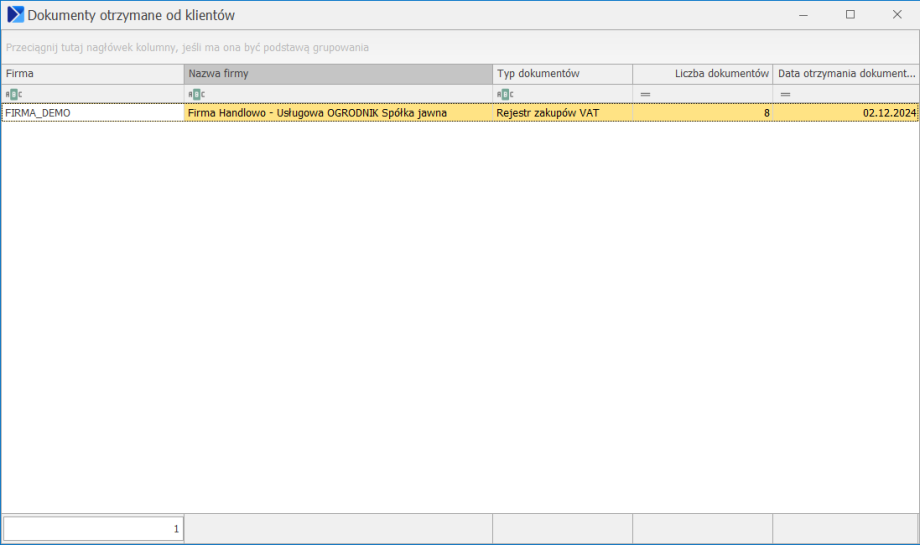
Lista Dokumenty otrzymane od klientów jest odwzorowaniem raportu z modułu Comarch ERP Optima Operacje wielofirmowe – Dokumenty od klientów.
W polu Status miesiąca u klientów za pomocą przycisku Pokaż istnieje możliwość otworzenia zbiorczego zestawienia klientów, którzy maja zamknięty lub otwarty status. Wyboru statusu można dokonać za pomocą przycisku rozwijalnego Otwarty.
Dla statusu miesiąca zamknięty zostają wyświetlone następujące kolumny:
- Firma – nazwa bazy,
- Nazwa firmy – pobierana z najnowszej pieczątki firmy
- Status miesiąca,
- Data zamknięcia.
Dla statusu miesiąca otwarty są wyświetlone następujące kolumny:
- Firma – nazwa bazy,
- Nazwa firmy – pobierana najnowszej z pieczątki firmy,
- Status miesiąca.
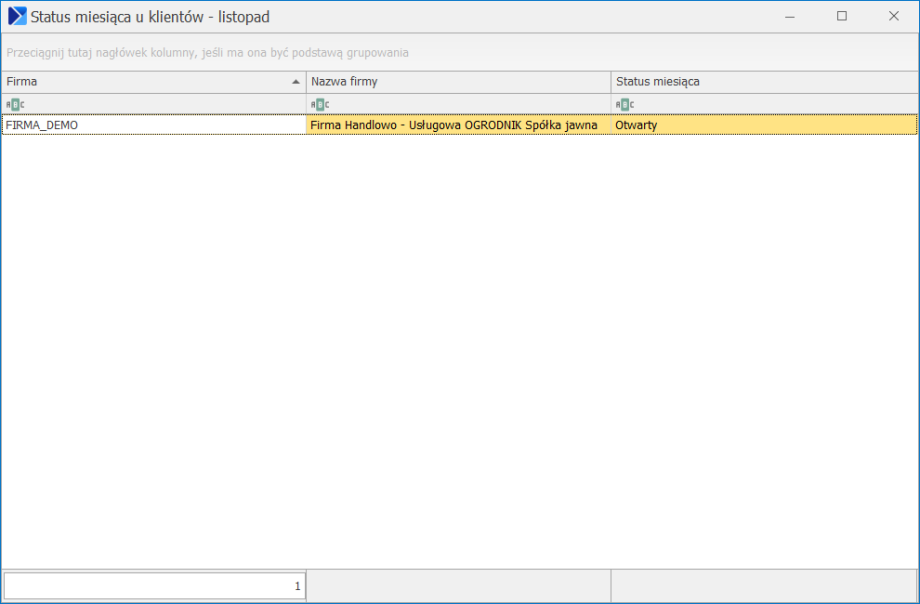
Zmiany
- Wydruki sPrint. Dostępne dotychczas wydruki zastąpiono wydrukami w formacie sPrint dla:
- deklaracji rocznych PIT-28(26), PIT-36(31), PIT-36L(20), PIT-37(30) z załącznikami za rok 2024 (Formularz deklaracji sPrint / Deklaracja z załącznikami)
- urzędowego poświadczenia odbioru sPrint dla deklaracji rocznych PIT-28(26), PIT-36(31), PIT-36L(20), PIT-37(30) za rok 2024 (Urzędowe poświadczenie odbioru sPrint/ Formularz UPO)
Poprawiono
- Rejestry VAT zakupu. Poprawiono wydruk Rejestry VAT (sPrint) / Wydruk pełny – wszystkie stawki, generowany z poziomu rejestru VAT zakupu, zakładka [ Do VAT/JPK_V7].
- Kwoty dodatkowe. Podczas wprowadzania kont walutowych na oknie Kwot dodatkowych ręcznie lub za pomocą szablonu dekretacji podstawiała się waluta PLN. Działanie poprawiono.
- JPK_V7. Jeżeli korekta dokumentu wewnętrznego sprzedaży została wygenerowana w module Handel, a następnie przeniesiona do Rejestrów VAT, to do pliku JPK_V7 nie przenosił się numer dokumentu. Działanie poprawiono.
- Ewidencja wyposażenia. Poprawiono wydruk etykiet ( Etykiety / Wzór 1 105 x 37 mm).
- Księgowość. Poprawiono widoczność pola wyszukiwania na zapisie księgowym.
- Księgowość. Wakacje składkowe dla właściciela. Jeżeli właściciel skorzystał z wakacji składkowych w określonym miesiącu to podczas księgowania listy płac właściciela do KPiR tworzył się zapis księgowy, który uwzględniał składki ZUS właściciela. Działanie poprawiono.
- Operacje wielofirmowe. Wartość atrybutu ZUS DRA do policz. W przypadku, gdy w danej firmie we wskazanym okresie tylko jeden pracownik podlegał ubezpieczeniu wartość atrybutu ZUS DRA do policz. wykazywała nieprawidłową wartość. Działanie poprawiono.




